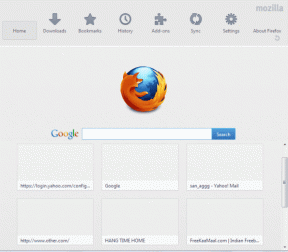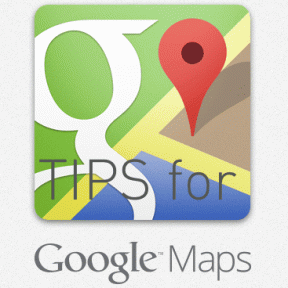8 maneiras de consertar a coroa do Apple Watch que não funciona
Miscelânea / / October 08, 2023
A Coroa Digital no Apple Watch é um componente essencial usado para várias funções na interface do usuário. E se não estiver funcionando e você não conseguir pressionar ou girar a coroa digital no seu Apple Watch, estamos aqui para ajudar.

Neste artigo, queremos mostrar oito métodos para consertar a coroa digital no seu Apple Watch se ela não estiver funcionando. Mas você pode ter algumas perguntas – por que a Coroa não funciona no meu Apple Watch? E posso usar o Apple Watch sem usar a Crown? Bem, vamos responder primeiro.
Por que a coroa digital do Apple Watch não funciona
Aqui estão alguns possíveis motivos pelos quais a Digital Crown não funciona no Apple Watch.
- Há poeira entre a coroa e a carcaça, o que obstrui a prensa e o movimento de rotação.
- A capa que você está usando com o Apple Watch está restringindo o movimento da coroa.
- Se o Siri não estiver funcionando com um toque longo na coroa, você desativou a opção ‘Pressione a coroa’ para ativar o Siri.
- Há um bug de software presente no watchOS que está afetando a funcionalidade do Crown.
- A coroa está danificada e precisa ser substituída.
Não se preocupe. Descreveremos os motivos acima e ajudaremos você a consertar a coroa do seu Apple Watch. Mas primeiro, para a próxima pergunta.
Posso usar meu Apple Watch sem a coroa
O Apple Watch ainda funcionará se a Coroa não funcionar – mas não há muito que você possa fazer. Você pode usar a tela sensível ao toque em vez da coroa para rolar para cima ou para baixo. Mas para ações que exigem pressionar o botão Crown (como abrir a App Library ou o alternador de aplicativos bandeja ou mesmo fazer capturas de tela no Apple Watch), não há alternativa e você depende do Coroa.

Portanto, você teria que fazer a Coroa funcionar corretamente no Apple Watch, e estamos aqui para ajudá-lo com isso. Vamos começar.
Como consertar uma coroa digital que não responde no Apple Watch
Aqui estão oito maneiras de consertar a coroa digital se ela não estiver funcionando no seu Apple Watch. Vamos começar eliminando as partículas de poeira, se houver.
1. Limpe a coroa
Apple Watch Series 7 e superior têm proteção contra a entrada de poeira. No entanto, sujeira e detritos podem ficar presos entre a coroa e a carcaça.
Você pode limpar suavemente a área ao redor da coroa usando uma escova macia ou um pano sem fiapos para remover essas partículas. Recomendamos fazer isso devagar e não deixar o pincel entrar em contato com a tela para evitar arranhões.
2. Remova a capa do seu Apple Watch
Enquanto os casos são essenciais para proteger o seu Apple Watch, às vezes eles podem ficar apertados e impedir a pressão da coroa. Ou algumas partículas podem ficar presas entre a camada da caixa e a coroa.

3. Verifique as configurações da Siri
Se você não é possível iniciar o Siri pressionando a Digital Crown em seu Apple Watch, você pode não ter habilitado a opção para fazer isso. Veja como você pode fazer isso.
Passo 1: Pressione a Digital Crown para abrir a tela inicial do Apple Watch.
Passo 2: Agora, toque no aplicativo Configurações e selecione Siri.


Etapa 3: Certifique-se de ativar o botão de alternância para ‘Press Digital Crown’.

4. Reinicie o Apple Watch
Se você reiniciar o Apple Watch, o bug que impede o funcionamento correto da Crown pode ser removido. Depois de desligar o Apple Watch, todos os processos serão fechados e reiniciados assim que ele for ligado. Dessa forma, todas as operações serão iniciadas de novo e seu relógio funcionará sem problemas.
Passo 1: Pressione e segure o botão lateral do Apple Watch.
Passo 2: Toque no botão desligar.
Etapa 3: Agora você pode deslizar para desligar o Apple Watch.
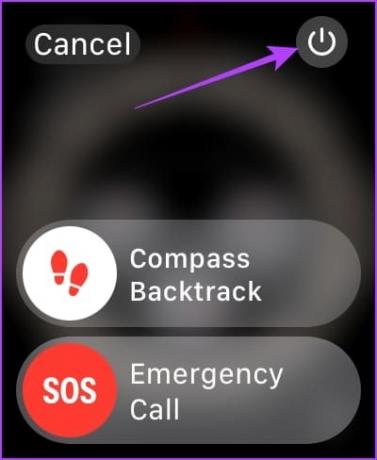
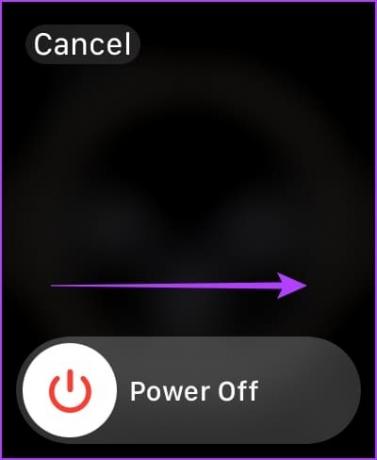
Passo 4: Depois de desligado, pressione e segure o botão lateral por alguns segundos para ligar o Apple Watch.
5. Atualizar o Apple Watch
Se vários usuários enfrentarem problemas com a Digital Crown no Apple Watch, a Apple sem dúvida observará as reclamações e enviará uma atualização para corrigir o mesmo. Portanto, atualize seu Apple Watch para o versão mais recente do watchOS.
Passo 1: Abra o aplicativo Watch no seu iPhone.
Passo 2: Toque em Geral.


Etapa 3: Toque em Atualização de software.
Passo 4: Baixe e instale uma nova atualização, se disponível.
Seu Apple Watch deve ter pelo menos 50% do nível da bateria e estar carregando enquanto você instala a atualização.


6. Desemparelhar e emparelhar novamente o Apple Watch
Você pode desemparelhar seu Apple Watch e emparelhá-lo novamente para estabelecer uma nova ponte com seu iPhone. Dessa forma, o bug que afeta a Coroa poderá ser apagado.
Passo 1: Abra o aplicativo Watch no seu iPhone.
Passo 2: Toque em Todos os relógios no canto superior esquerdo.


Etapa 3: Toque no ícone i (botão de informações) próximo ao relógio.
Passo 4: Toque em Desemparelhar Apple Watch.


Etapa 5: Siga as instruções na tela depois de desemparelhar o Apple Watch para emparelhá-lo novamente.
7. Redefinir o Apple Watch
Se nenhum dos métodos acima funcionar, reinicie o Apple Watch. Isso deve resolver o problema relacionado ao software. No entanto, fazer isso apagará todos os dados do Apple Watch, incluindo os dados do treino. E a menos que você tenha um backup, você não poderá restaurá-los.
Se você ainda quiser prosseguir, siga as etapas abaixo.
Passo 1: Abra o aplicativo Watch no seu iPhone.
Passo 2: Toque em Geral.


Etapa 3: Toque em Redefinir.
Passo 4: Toque em ‘Apagar conteúdo e configurações do Apple Watch’.
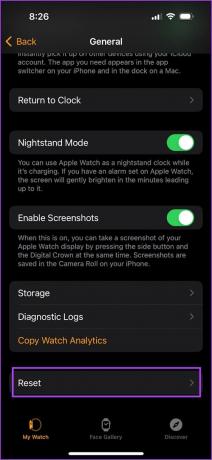
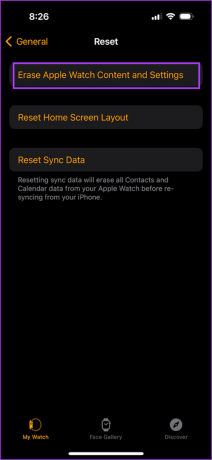
8. Entre em contato com o atendimento ao cliente da Apple
Se nenhum dos métodos acima funcionar, entre em contato com o suporte ao cliente da Apple para guiá-lo ainda mais. A coroa do seu Apple Watch pode estar fisicamente danificada e deve ser substituída ou reparada. A equipe de suporte ao cliente da Apple certamente pode ajudar a resolver o problema.
Perguntas frequentes sobre o Apple Watch Crown que não clica ou rola
O custo de substituição da Crown dependerá da variante do Apple Watch. Você pode entrar em contato com a equipe de suporte ao cliente da Apple para saber o preço exato.
Certifique-se de ter ativado o Crown Haptics em Configurações -> Som e Haptics. Você pode ler nosso guia detalhado em habilitando feedback tátil em seu Apple Watch.
Não. Você não pode mapear nenhuma ação personalizada ou atalho para o Apple Watch.
Use a coroa com facilidade
Esperamos que este artigo ajude você a consertar facilmente a coroa quando ela não estiver funcionando no seu Apple Watch. Conforme mencionado anteriormente, se nenhum dos métodos funcionar, entre em contato com a equipe de suporte ao cliente da Apple, pois há pouco que você possa fazer sem a coroa no seu Apple Watch!
Última atualização em 29 de setembro de 2023
O artigo acima pode conter links afiliados que ajudam a apoiar a Guiding Tech. No entanto, isso não afeta a nossa integridade editorial. O conteúdo permanece imparcial e autêntico.